当您遇到无法编辑powerpoint演示文稿的情况时,很可能是由于文件处于只读模式。这篇文章将详细解释导致只读模式的原因,并提供分步指南来帮助您解除该模式,让您轻松恢复对演示文稿的编辑和保存权限。php小编香蕉在此为您整理了几个实用的方法,确保您能快速解决问题,顺利完成您的工作。继续阅读以下内容,了解具体解决方案。
一、解除文件属性的只读设置
如果PowerPoint文件属性设置为“只读”,则文件将以只读模式打开,允许编辑但无法保存修改。
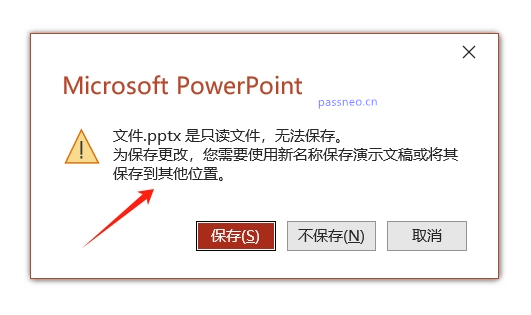
解除方法:
- 右键点击PowerPoint文件,选择“属性”。

- 在“属性”对话框中,取消勾选“只读”复选框,点击“确定”保存更改。
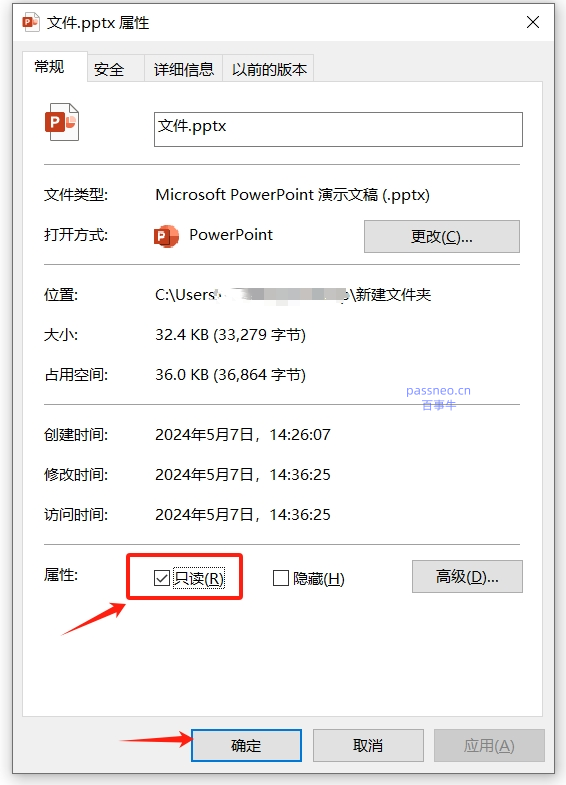
二、通过“另存为”移除只读保护
如果PowerPoint文件设置了密码保护,则打开时会要求输入密码才能编辑。若无密码或忘记密码,文件将以只读模式打开。
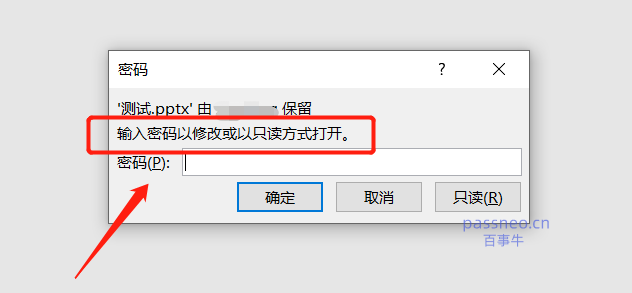
解除方法1 (已知密码):
- 输入正确的密码打开文件。
- 点击“文件”菜单,选择“另存为”,然后点击“浏览”。

- 在“另存为”对话框中,点击“工具”菜单中的“常规选项”。
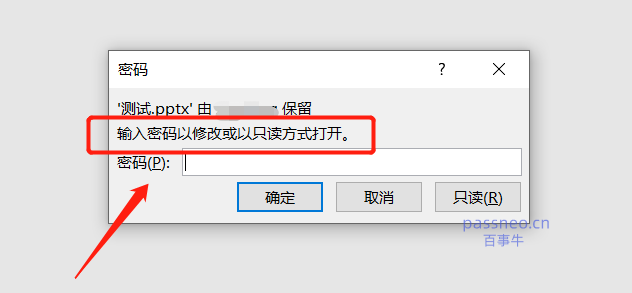
- 在“常规选项”对话框中,删除“修改权限密码”栏中的密码,点击“确定”保存文件。
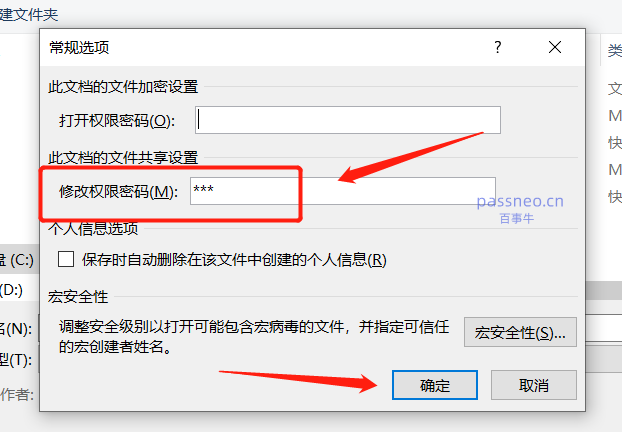
解除方法2 (未知密码):
忘记密码的情况下,需要借助第三方工具来解除只读保护。 请注意使用此类工具的风险。











